Excel 单元格自动添加背景色秘籍,让内容瞬间突出
在日常使用 Excel 时,您是否希望单元格在有内容时自动添加背景色,从而让重要信息更加突出?通过一些简单的设置就能轻松实现。
Excel 中实现单元格有内容时自动添加背景色的方法并不复杂,我们要选中需要设置的单元格区域,点击“开始”选项卡中的“条件格式”按钮,在弹出的下拉菜单中,选择“新建规则”,在“新建格式规则”对话框中,选择“只为包含以下内容的单元格设置格式”。
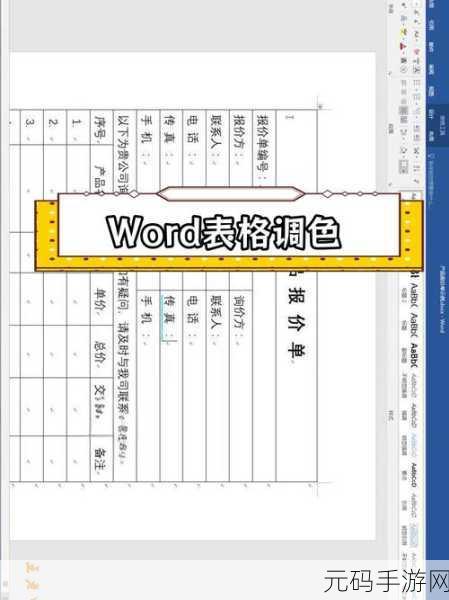
在“编辑规则说明”部分,第一个下拉列表中选择“单元格值”,第二个下拉列表中选择“不等于”,然后在后面的输入框中输入“”(即空值),点击“格式”按钮,在弹出的“设置单元格格式”对话框中,切换到“填充”选项卡,选择您喜欢的背景颜色,比如醒目的黄色或绿色,然后点击“确定”,回到“新建格式规则”对话框,再次点击“确定”,这样,当单元格中有内容输入时,就会自动添加您设置的背景色了。
需要注意的是,在设置过程中要确保操作的准确性,否则可能无法达到预期的效果,如果您需要对不同的单元格区域设置不同的背景色,也可以按照上述步骤分别进行设置。
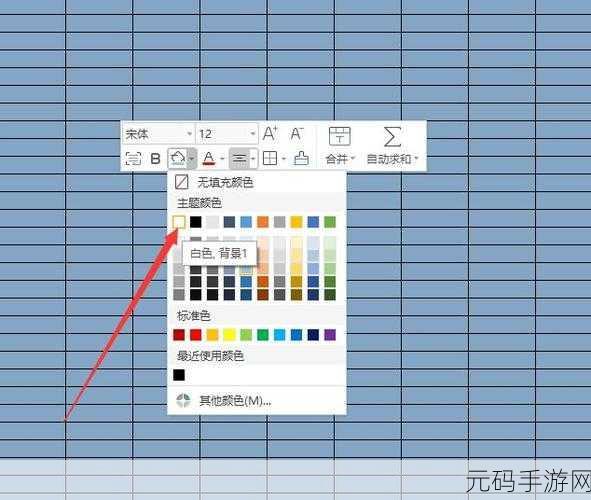
参考来源:个人多年 Excel 使用经验总结。
攻略内容旨在帮助您轻松掌握 Excel 单元格自动添加背景色的技巧,让您的表格数据更加清晰、易读。
下一篇:崩坏,星穹铁道奇物收集全攻略









